はじめに
カスタマイズする Daw Reaper /
ReaPack はReaper職人にとって 必須ツール といってもよいかもしれないレベル。
ReaPack をインストールしてみた
ReaPackのインストールファイルは公式サイトからダウンロードできるので、ダウンロードしてきます。
ReaPack 公式サイト
ReaPack Package manager for REAPER : ( http://reapack.com/ )
次に、Reaper の リソースパス1 内の UserPlugin フォルダの中に reaper_reapack をコピー。
これで次回、Reaper起動時にReapack が読み込まれ使えるようになります。
Reaper公式のYouTuber "Reaper Blog" で解説している動画は下記に(ただし、英文)
- Reaper Blog :How To Use the new Reapack Extenstion for Reaper
- Reaper Blog :ReaScript ReaPack Tips
画像上 : インストールを終えて最初に起動したところ。
Reapackは 各スクリプト制作者の リポジトリURL(更新情報URL) を登録して 一括して最新版のチェックやスクリプトのインストールを行っているようです。
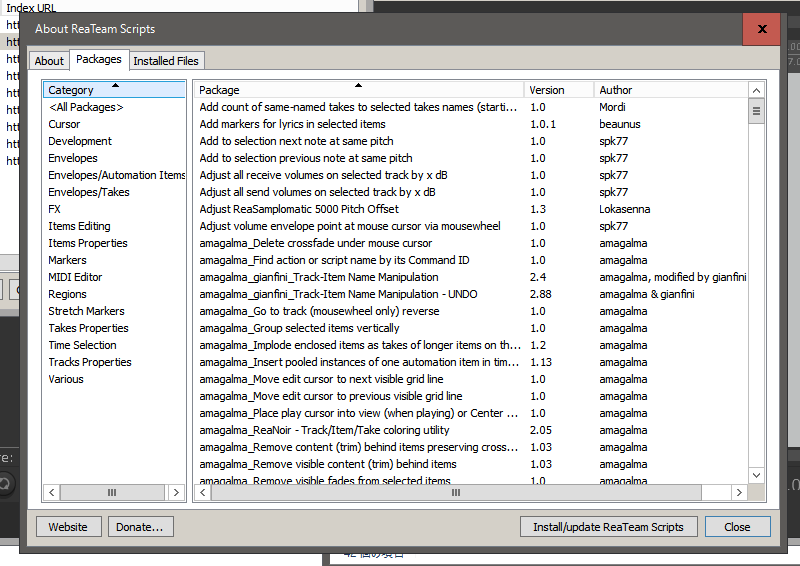
画像上 : 標準で登録されている ReaTeam リポジトリに収録されてあるスクリプト一覧。
リポジトリURLを追加してみた
主なリポジトリURL以外は ReaPack公式の Repository list ページで確認できます。 Reaper 公式のForumにリポジトリURLをポストしている方もいるようです。
ReaPack :Repository list ( https://reapack.com/repos )
画像上 : Repository list から リポジトリURLを追加しているところ。
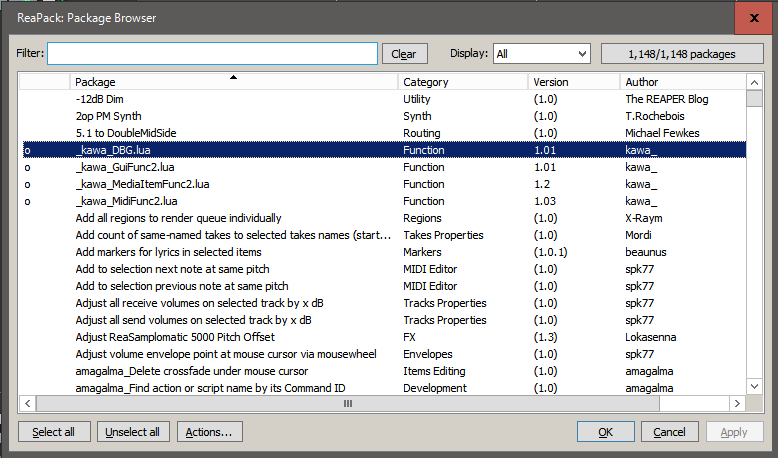
画像上 : ReaPack Package Browser 画面でインストール済、登録したリポジトリに収録されてあるスクリプトを確認しているところ
ノート :
ReaPackを使うと スクリプトの海 になる という名言がある。
非常に数がある一方で、限定的な機能のスクリプト、特殊なスクリプトも紛れており、結果的に普段使わないスクリプトが増えていくことに少なからず繋がります。 ( 欲しかった機能をスクリプトで追加することができても、実行するまでに探すひと手間が増えていく。)
しっかり迷子にならないように吟味してインストールするのがおすすめ。(といっても、スクリプトの数が増えても、今のところ動作に支障はないようです。)
- 自分の使いたい機能のみを選別してインストールする。
- よく使う機能だけをキーボードショートカットに登録する。
- 作業の中で直感とシンプルさは大事にしたい
結び
あまり表舞台に出てこないReaperですが、開発者はかつてのオーディオプレイヤーwinampの制作者であり、現在も少数精鋭のチームでReaper Forum ユーザーのレスポンスを受け取りながら開発、アップデートを行っています。( 1週間~2週間のペースで 開発版 をforumで公開しているようです。)
1行でわかるまとめ :
拡張スクリプトをインストールする時、ReaPack を使うと超便利で楽。
参考
- Reaper Official : ( https://www.reaper.fm/)
- [Reaper Official Forums] (https://forum.cockos.com/forumdisplay.php?f=20)
- ReaPack Package manager for REAPER : ( http://reapack.com/ )
- ReaPack Repository List : ( https://reapack.com/repos)
- AdmiralBumbleBee.com : Reaper Script Showcase
-
Reaper リソースパスの確認方法 : [ reaper の 上部メニューの
Options -> Show REAPER resource path n explorer/finder.から確認することができます。] ↩


